So beheben Sie den Firefox-Browserfehler SEC_ERROR_REVOKED_CERTIFICATE
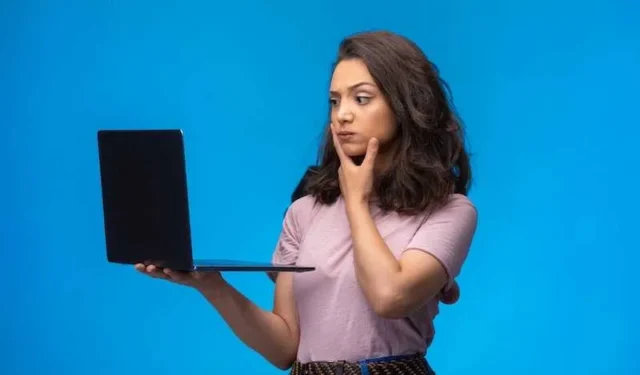
Der Fehler SEC_ERROR_REVOKED_CERTIFICATE in Firefox bedeutet, dass mit der Sicherheit einer Website etwas nicht stimmt. Es ist wie ein Warnsignal für Ihre Online-Sicherheit .
Wenn Sie diese Warnung sehen, ist das ein Hinweis darauf, vorsichtig zu sein und zu prüfen, was vor sich geht.
Enthüllen Sie das Geheimnis hinter sicheren Verbindungsfehlern in Webbrowsern
Fehler bei der sicheren Verbindung sind Warnungen Ihres Browsers. Sie weisen darauf hin, dass mit den Sicherheitseinstellungen der Website etwas nicht stimmt. Ihr Browser fordert Sie auf, vorsichtig vorzugehen.
Diese Fehler sind häufig auf Probleme mit dem Sicherheitszertifikat der Website zurückzuführen. Es kann abgelaufen sein oder von der ausstellenden Behörde widerrufen werden. Ihr Browser vertraut ihm nicht, und das ist ein Zeichen dafür, dass Sie es auch nicht tun sollten.
Der Widerruf von Zertifikaten ist eine häufige Ursache für diese Fehler. Das Zertifikat war gültig, wurde aber vom Aussteller storniert. Dies kann verschiedene Gründe haben, beispielsweise eine Kompromittierung des privaten Schlüssels des Zertifikats.
Das Verständnis dieser Fehler ist mehr als nur Fachjargon. Es geht darum, ein potenzielles Risiko für Ihre persönlichen Daten zu erkennen. Informiert und vorsichtig zu sein ist der Schlüssel zum sicheren Surfen .
Weitere Gründe für sichere Verbindungsfehler in Webbrowsern
- Die Website verwendet veraltete Sicherheitsprotokolle, was zu einer Inkompatibilität mit modernen Browsern führt.
- Es liegen Konflikte mit Sicherheitssoftware auf Ihrem Computer vor, die zu blockierten Verbindungen führen.
- Die Datums- und Uhrzeiteinstellungen Ihres Systems sind falsch, was zu Abweichungen vom Gültigkeitszeitraum des Zertifikats führt.
- Es sind Malware oder bösartige Erweiterungen vorhanden, die sichere Verbindungen beeinträchtigen.
Behebung des Mozilla Firefox-Browserfehlers SEC_ERROR_REVOKED_CERTIFICATE
Wenn in Ihrem Firefox-Browser die Fehlermeldung „SEC_ERROR_REVOKED_CERTIFICATE“ angezeigt wird, können Sie das Problem wie folgt beheben.
Aktualisieren Sie Ihr Firefox-Profil
Das Erstellen eines neuen Firefox-Profils ist ein unkomplizierter Vorgang.
- Gehen Sie einfach zum Menü, klicken Sie auf „Hilfe“
- Dann „Informationen zur Fehlerbehebung“ und schließlich „Firefox aktualisieren“.
Durch diese Aktion werden alte Daten gelöscht, die möglicherweise Probleme verursachen, sodass Ihr Browser reibungsloser funktioniert.
Es ist, als würde man einen überfüllten Raum aufräumen. Man entledigt sich der alten Sachen und plötzlich funktioniert alles besser.
Wenn es um Zertifikatsfragen geht, kann ein neues Profil einen großen Unterschied machen. Alte oder beschädigte Daten könnten die Ursache für diese lästigen Fehlermeldungen sein.
Indem Sie neu beginnen, geben Sie Ihrem Browser ein sauberes Gesicht, frei von diesen lästigen Problemen.
Anpassen der Internet-Sicherheitssoftware
Internet-Sicherheitssoftware soll Sie schützen, aber manchmal kann sie Firefox versehentlich blockieren. Es ist wie ein Wachhund, der einen freundlichen Nachbarn anbellt.
Aber keine Sorge, Sie können ihm beibringen, Firefox als Freund zu erkennen.
- Öffnen Sie zunächst Ihre Sicherheitssoftware.
- Suchen Sie nach den Einstellungen oder Präferenzen und suchen Sie den Abschnitt, der den Internetzugang steuert.
- In diesem Abschnitt sehen Sie eine Liste der Programme.
- Suchen Sie nach Firefox und prüfen Sie, ob die Verbindung erlaubt ist.
- Wenn es blockiert ist, ändern Sie die Einstellung, um es zuzulassen.
- Vergessen Sie nicht, die Änderungen zu speichern oder zu übernehmen.
- Starten Sie dann Firefox neu und schon kann es losgehen.
- Wenn das Problem weiterhin besteht, kann Ihnen der Hilfebereich Ihrer Sicherheitssoftware oder deren Support-Team weiterhelfen.
Bekämpfung der nicht unterstützten TLS-Version
Transport Layer Security (TLS) ist ein Protokoll, das die Daten zwischen Ihrem Browser und den von Ihnen besuchten Websites verschlüsselt. Dies ist für die Sicherheit Ihrer Daten unerlässlich.
Manchmal verwendet eine Website möglicherweise eine ältere Version von TLS, die Firefox nicht unterstützt. Dies kann zu Verbindungsfehlern führen. Es ist nicht deine Schuld, aber du kannst etwas tun.
Sie können die TLS-Version der Website überprüfen, indem Sie auf das Vorhängeschloss-Symbol in der Adressleiste klicken. Wenn dies nicht unterstützt wird, wenden Sie sich an den Website-Administrator und teilen Sie ihm dies mit. Sie sollten auf eine Version aktualisieren, die Firefox unterstützt.
In der Zwischenzeit möchten Sie möglicherweise die Eingabe persönlicher Daten auf dieser Website vermeiden. Es geht darum sicherzustellen, dass die Verbindung sicher ist und die Daten, die Sie senden und empfangen, geschützt sind.
Korrigieren der Systemuhr auf Ihrem Computer
Ob Sie es glauben oder nicht, das Systemdatum und die Uhrzeit Ihres Computers können Zertifikatsfehler verursachen. Wenn sie falsch sind, geht der Browser möglicherweise davon aus, dass das Zertifikat einer Website abgelaufen oder noch nicht gültig ist.
- Um dies zu beheben, müssen Sie Datum, Uhrzeit und Zeitzone Ihres Systems anpassen.
- Klicken Sie unter Windows mit der rechten Maustaste auf die Uhr in der Taskleiste und dann auf „Datum/Uhrzeit anpassen“.
- Gehen Sie auf einem Mac zu „Systemeinstellungen“ und dann zu „Datum und Uhrzeit“.
- Stellen Sie sicher, dass alles richtig eingestellt ist, einschließlich der Zeitzone.
- Wenn Sie sich nicht sicher sind, finden Sie normalerweise eine Option, mit der Sie die Funktion automatisch basierend auf Ihrem Standort festlegen können.
- Sobald alles in Ordnung ist, starten Sie Firefox neu. Die Zertifikatsfehler sollten verschwunden sein.
Umgang mit spezifischen Website-Problemen
Wenn eine Website über HSTS verfügt und etwas mit ihrem Sicherheitszertifikat nicht stimmt, lässt Firefox keine Verbindung zu. Es erfüllt seinen Zweck, kann aber frustrierend sein.
Um dies zu umgehen, können Sie versuchen, die Website mit einem anderen Browser zu besuchen. Wenn das nicht funktioniert, wenden Sie sich am besten an den Support der Website. Sie können das Problem untersuchen und hoffentlich beheben.
Deaktivieren bestimmter Netzwerkfunktionen
IPv6 und DNS-Prefetching sind Netzwerkfunktionen, die normalerweise Ihr Surferlebnis verbessern. Manchmal können sie jedoch zu Verbindungsproblemen in Firefox führen.
- Um IPv6 zu deaktivieren, geben Sie „about:config“ in die Adressleiste ein.
- Suchen Sie dann nach „network.dns.disableIPv6“.
- Doppelklicken Sie darauf, um es auf „true“ zu setzen.
- Suchen Sie für DNS-Prefetching nach „network.dns.disablePrefetch“ und doppelklicken Sie ebenfalls darauf.
Verwalten von Firefox-Erweiterungen und Malware
Erweiterungen können großartig sein, um Firefox um Funktionalität zu erweitern, aber manchmal können sie das Laden der Website beeinträchtigen. Der Grund für diese Verbindungsfehler könnte eine betrügerische Erweiterung sein.
- Um dies zu überprüfen, öffnen Sie das Firefox-Menü, klicken Sie auf „Add-ons“ und dann auf „Erweiterungen“.
- Deaktivieren Sie sie nacheinander und prüfen Sie, ob das Problem behoben ist.
- Wenn Sie die problematische Erweiterung finden, können Sie sie entfernen oder aktualisieren.
Malware ist ein weiteres potenzielles Problem. Es kann Ihren Browser durcheinander bringen und alle möglichen Probleme verursachen. Durch die Durchführung eines vollständigen Systemscans mit einem seriösen Antivirenprogramm kann jegliche Schadsoftware erkannt und entfernt werden.
Starten Sie Firefox neu, nachdem Sie sich mit Erweiterungen und Malware befasst haben. Mit etwas Glück gehören diese Verbindungsprobleme der Vergangenheit an. Es geht darum, Ihren Browser sauber und frei von allem zu halten, was ihm in die Quere kommen könnte.
Fehler bei sicheren Verbindungen in Firefox können ein Hindernis auf dem Weg sein, aber sie sind keine Sackgasse. Mit diesen praktischen Lösungen können Sie den Weg freimachen und zu dem zurückkehren, was Sie getan haben. Es kommt darauf an, zu wissen, was zu tun ist, und die richtigen Schritte zu unternehmen.



Schreibe einen Kommentar